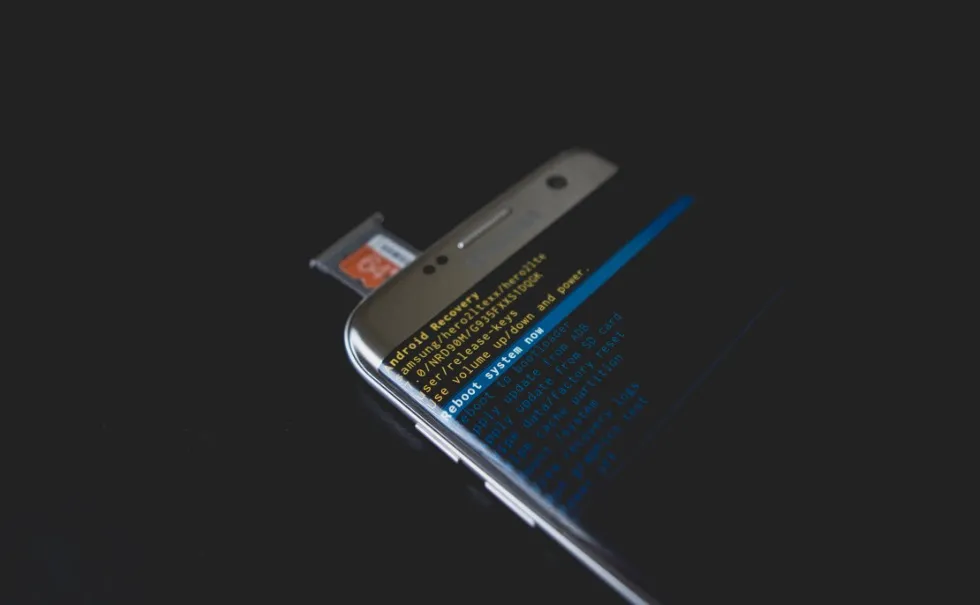Ligesom med din computer forsøger næsten alle apps, du installerer på din smartphone, at starte sig selv, når du starter din enhed. Det kan være en god ting, da du får øjeblikkelig adgang til de funktioner, som de forskellige apps tilbyder. Men for meget af det gode kan også være skidt. Hvis du f.eks. har for mange apps, der starter med din enhed, vil enhedens opstartstid stige dramatisk, og den kan hurtigt blive langsommere på grund af mangel på systemhukommelse.
I modsætning til Windows har Android ingen indbygget mulighed for at blokere apps fra at starte sig selv, men heldigvis kan du gøre dette via tredjeparts ROM’er eller apps. For at undgå det, er her nogle af de bedste Android startup manager-apps, som du kan prøve for at styre alle de apps, der starter ved opstart.
Læs: 5 måder at deaktivere opstartsprogrammer på i Windows
Android Startup Manager 1. Alt-i-en værktøjskasse
Som navnet antyder, består All-In-One Toolbox af en hel masse værktøjer til at administrere din Android-smartphone. Et af disse værktøjer er “Boot Speedup”, som lader dig deaktivere både brugerinstallerede apps og systemapps med blot et par tryk. Ud over boot speedup-modulet har appen også andre nyttige værktøjer som junk cleaner, batch app uninstaller eller installer, system app uninstaller, system info provider, indbygget filhåndtering, app mover, som lader dig flytte en app fra telefonens hukommelse til et eksternt SD-kort.
Appen fungerer med både rootede og ikke-rootede enheder. Men hvis din enhed ikke er rooted, kan du ikke få adgang til nogle avancerede funktioner på grund af systembegrænsninger. For at afinstallere en systemapp skal du f.eks. have root-adgang.
Sådan bruger du den til at stoppe opstartsapps: Installer All-In-One Toolbox fra Play Store, og åbn den. Tryk derefter på mappeikonet, der vises i den øverste navigationslinje. Rul ned, find og vælg indstillingen “Boot Speedup”. Skift nu knappen ved siden af apps til positionen “Off” for at forhindre dem i at starte ved opstart, når du starter enheden. Hvis du vil, kan du deaktivere alle apps fra at starte automatisk ved opstart ved at trykke på knappen “Disable all”. Men vær forsigtig, når du bruger denne mulighed, det kan forårsage utilsigtede problemer.
Pris: Appen er gratis og indeholder reklamer. For at fjerne reklamer skal du købe et månedligt eller årligt abonnement.
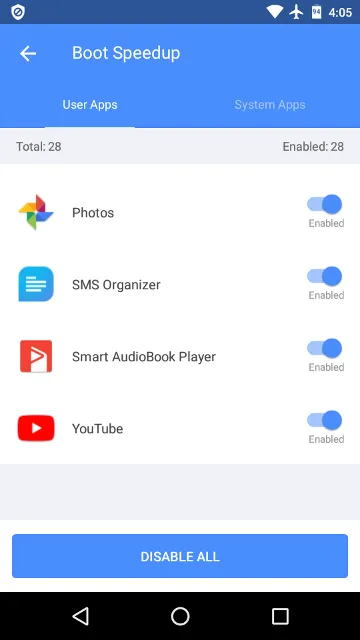
2. Assistent til Android
Assistant for Android er en af de yndlingsapps, som jeg bruger dagligt. Det bedste ved Assistant for Android er, at det er en lillebitte app, som bruger meget få systemressourcer. Med Assistant for Android kan du stoppe enhver brugerinstalleret app eller systemapps og -tjenester fra at starte automatisk ved opstart. Det eneste, du skal gøre, er at vælge appen og skifte kontakten ved siden af den. Mest af alt skjuler Assistant for Android ikke indstillingerne eller gør det sværere at finde dem. Næsten alt, hvad du har brug for, er pænt arrangeret på hovedskærmen, så du kan få adgang til ethvert værktøj, du ønsker, med bare et enkelt tryk. Så med hensyn til brugervenlighed får den en ret god karakter.
Sådan bruger du den til at stoppe opstartsapps: Installer Assistent til Android, og åbn den. Rul ned på hovedskærmen, find indstillingen “Startup Manager”, og åbn den. Du kan nu se de brugerinstallerede apps. Hvis du swiper til højre, kan du se systemapps og -tjenester. For at deaktivere en app fra at starte automatisk ved opstart, skal du blot skifte kontakten ved siden af den til “Off” position.
Pris: Assistant for Android er gratis og indeholder reklamer. Du kan fjerne reklamer med et køb i appen.
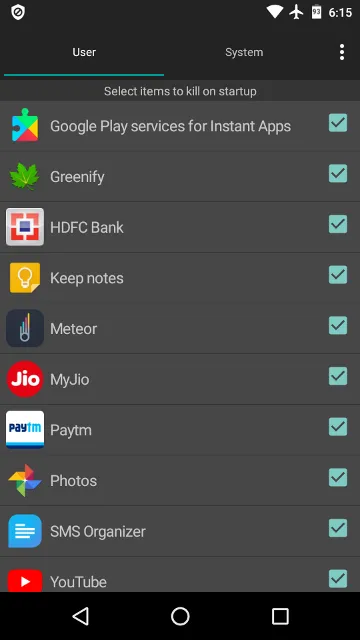
3. Startup Manager
Startup Manager er en meget ligetil app, som er specielt designet til at håndtere autostartende apps. Hverken mere eller mindre. Faktisk er den designet af de samme fyre, som har lavet All-in-One Toolbox-appen. En ting, jeg virkelig godt kan lide ved appen, er, at man ikke kun kan deaktivere autostartende apps, men også tilføje en app til autostart-listen, ligesom man kan blackliste og whiteliste. Denne funktion er især nyttig, når du vil have en app til at starte automatisk, når du starter din enhed op.
Selv om den er god, er skriftstørrelsen i denne app af en eller anden grund ret lille, og nogle gange kan den være svær at bruge. Når det er sagt, så fungerede den, som den skulle i min test. Hvis du ikke kan lide alle de ekstra værktøjer, du får fra All-In-One Toolbox-appen, kan du prøve Startup Manager.
Sådan bruger du den til at stoppe opstartsapps: Startup Manager er ret nem at bruge. Bare start appen, og tryk på “X”-ikonet ved siden af appens navn, så er du i gang. Hvis du vil tilføje apps til opstartslisten, skal du gå til fanen “Tilpas” og trykke på knappen “Tilføj opstartselementer”.
Pris: Startup Manager er gratis og indeholder reklamer.
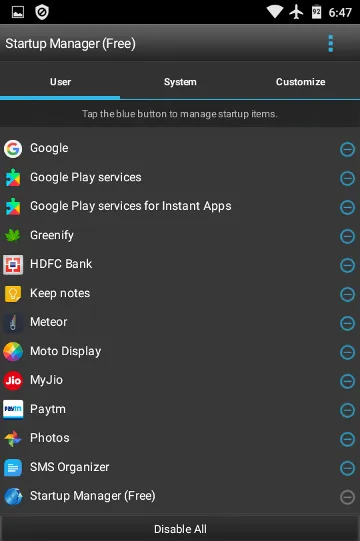
4. Boot Manager [Root]
Af alle apps på denne liste er BootManager den eneste app, der kræver, at din enhed er rooted og Xposed framework installeret. Ellers vil appen ikke fungere efter hensigten. Ligesom Assistant for Android er BootManager en lillebitte app, der gør, hvad den siger, samtidig med at den er ligetil og nem at bruge. Du skal bare vælge de apps, du vil køre ved opstart, så deaktiverer appen automatisk alle de andre. Da appen kører med root-tilladelser, vil den deaktiverede app ikke starte, medmindre du starter den manuelt, eller der er en planlagt opgave. Hvis du har en rodfæstet enhed, så prøv BootManager og se, hvordan den fungerer for dig.
Sådan bruger du den til at stoppe opstartsapps: Installer appen fra Play Store, og start den. På hovedskærmen viser appen en liste over alle apps. I modsætning til andre apps, hvor du vælger den app, du vil deaktivere, skal du med Boot Manager vælge den app, du vil have til at køre ved systemstart. Alle apps, der ikke er markeret, bliver automatisk deaktiveret. Det lyder måske kontraintuitivt, men da vi alle har et væld af apps, giver denne metode perfekt mening.
Pris: Boot Manager er gratis og indeholder reklamer.
Læs: De 45 bedste root-apps til Android
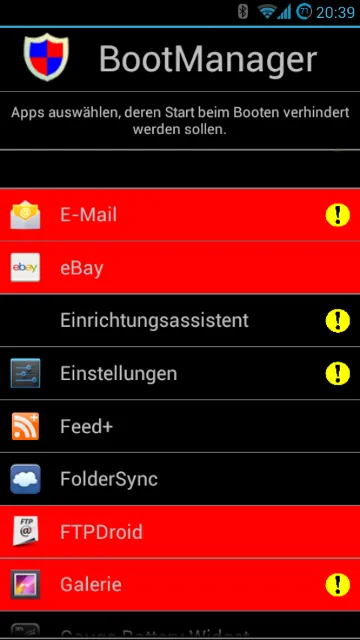
5. Avanceret opgavehåndtering
Advanced Task Manager er endnu en app, der gør det nemt at deaktivere opstartsapps i Android. Ligesom med Assistant for Android eller Startup Manager skal du vælge de apps, du vil deaktivere, og så gør appen arbejdet for dig. Af en eller anden grund er muligheden for at dræbe opstartsapps i Android begravet dybt og kræver lidt graven for at finde den. Bortset fra det fungerer appen, som den skal, og deaktiverer opstartsapps i Android ret nemt.
Sådan bruger du den til at stoppe opstartsapps: Installer Advanced Task Manager, og start den. Tryk på menuikonet på startskærmen, og vælg “Indstillinger”. Rul ned, find indstillingen “Startup kill”, og skift kontakten ved siden af den til “On”-position. Tryk nu på ikonet “Indstillinger” lige ved siden af vippekontakten. På pop op-skærmen skal du vælge indstillingen “Kill specific app” og derefter vælge den app, du vil deaktivere ved opstart af enheden. Det er det hele.
Pris: Appen er gratis og indeholder reklamer.
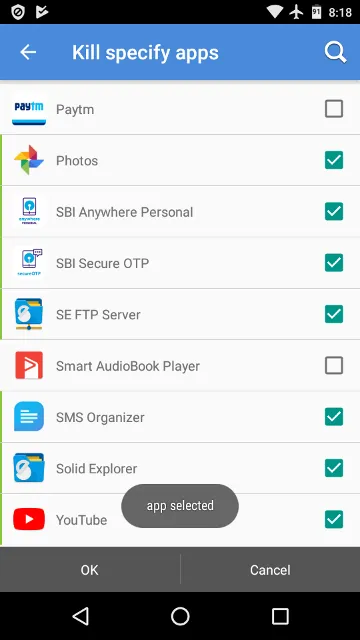
Jeg håber, at det hjælper. Skriv en kommentar nedenfor, hvis du synes, jeg har overset nogle af dine foretrukne startup manager-apps til Android.